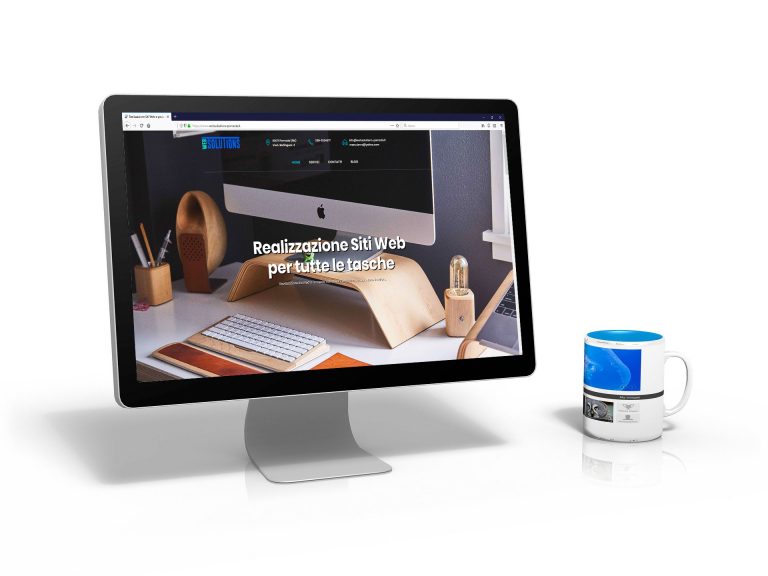Facebook offre una importante possibilità per farsi pubblicitá, incluse campagne di remarketing e retargeting. WordPress, dal lato suo é la strada migliore da intraprendere per creare un business online.
Per poter utilizzare le potenzialitá di facebook per quanto riguarda la pubblicitá, hai bisogno di installare i suo CODICE PIXEL sul tuo sito wordpress, proprio come il codice per analizzare il sito con Google Analitycs.
In questo articolo, illustreremo come installare il pixel di Facebook su wordpress e woocommerce, una guida passo passo per iniziare SUBITO!
Quindi…cos’é e perché il Facebook Pixel?
Gli strumenti pubblicitari sono piú o meno gli stessi per ogni piattaforma. Facebook offre molte soluzioni innovative ma sono complesse e difficili da capire. Il pixel di facebook é uno di questi.
Sebbene il pixel é lo strumento piú comune di pubblicitá. E’ una parte di codice che utilizza i cookie per tracciare i visitatori sul tuo sito per poi riconnetterti con loro per mostrargli pubblicitá in seguito. Come quindi sai, stiamo parlando di retargeting e di remarketing.
Usando i pixel puoi tracciare i comportamenti dei clienti e a chi hai già mostrato pubblicitá. Questo é uno dei modi migliori per capire come sta andando la tua campagna.
Similarmente quindi, il pixel di Facebook ti fornisce l’opzione di tracciare i comportamenti delle persone che hanno visitato il tuo sito quando quando hanno effettuato l’accesso a Facebook. Questa procedura ovviamente richiede i cookie.
Ed ora la cosa più importante: ad oggi la maggior parte della popolazione mondiale usa Facebook, e questo cosa significa? Che puoi tracciare letteralmente tutti con il pixel di Facebook! Se quindi usi Facebook ads, il pixel di Facebook é una cosa imprescindibile per il tuo business.
Come puoi usare i dati del Pixel
Con il Facebook Pixel puoi principalmente fare 2 cose:
- Reindirizzare i visitatori utilizzando gli ads di facebook in base alle azioni che hanno effettuato sul tuo sito. Per esempio, puoi tracciare e fargli visualizzare specifici ads se hanno aggiunto determinati prodotti nel carrello del tuo sito
- Puoi tracciare le conversioni dalle pubblicitá che provendono da Facebook. Questi dati sono utili quando stai ottimizzando le tue spese pubblicitarie.
Come aggiungere Facebook Pixel su WordPress con l’integrazione Ufficiale
Questo processo é molto semplice. In questa guida, cercheremo di renderlo semplice anche ai neofiti per farli poi completare questo processo senza una singola riga di codice.
Primo passo: generare il Facebook Pixel
Per cominciare hai bisogno di un account pubblicitario Facebook dal quale potrai creare pubblicitá e generare il tuo codice pixel personale. Visita Facebook business manager e fai il login con il tuo account. Poi naviga fino a gestione inserzioni e poi su pixel:

![]()
![]()
Inserisci il nome che desideri dare al pixel e cliccare successivamente su Crea. Cliccando, accetterai le condizioni e i termini di Facebook Pixel.
Avrai alla fine un messaggio a video che il pixel é stato creato con successo.
Secondo passo: Installare il codice del tuo Pixel
Adesso, avrai una serie di opzioni che ti permetteranno di installare il tuo pixel sul tuo sito internet. In questa guida ti mostremo come installarlo su un sito con base wordpress. Aggiungeremo in seguito anche l’integrazione con woocomerce come Bonus in questa semplice guida!
La prima cosa da fare cliccare su “usa un integrazione o uno strumento di gestione dei tag” sul tuo sito wordpress.
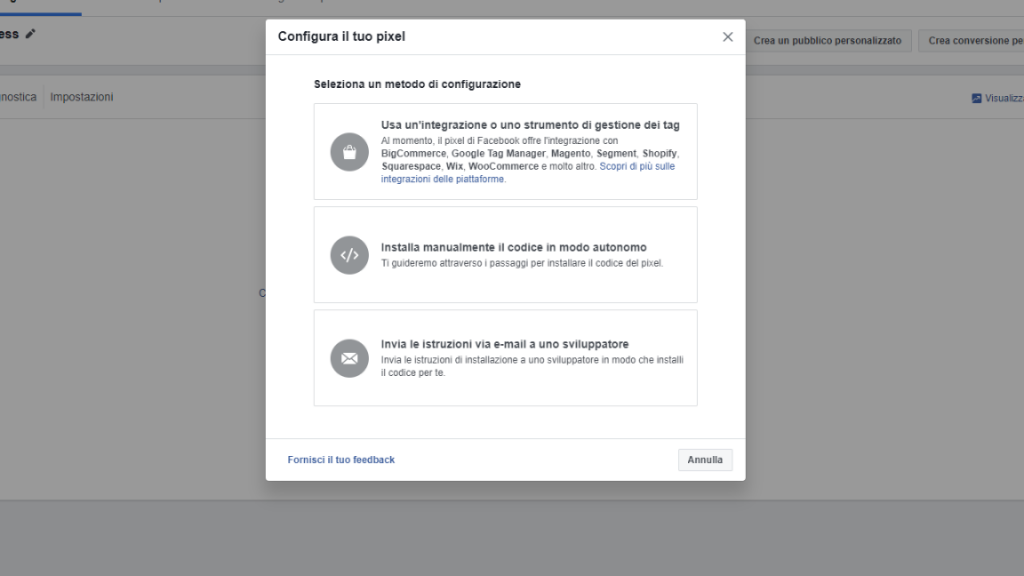
Terzo passo: installare il Pixel Facebook con il metodo di integrazione.
Seleziona WordPress dalla lista che apparirá.
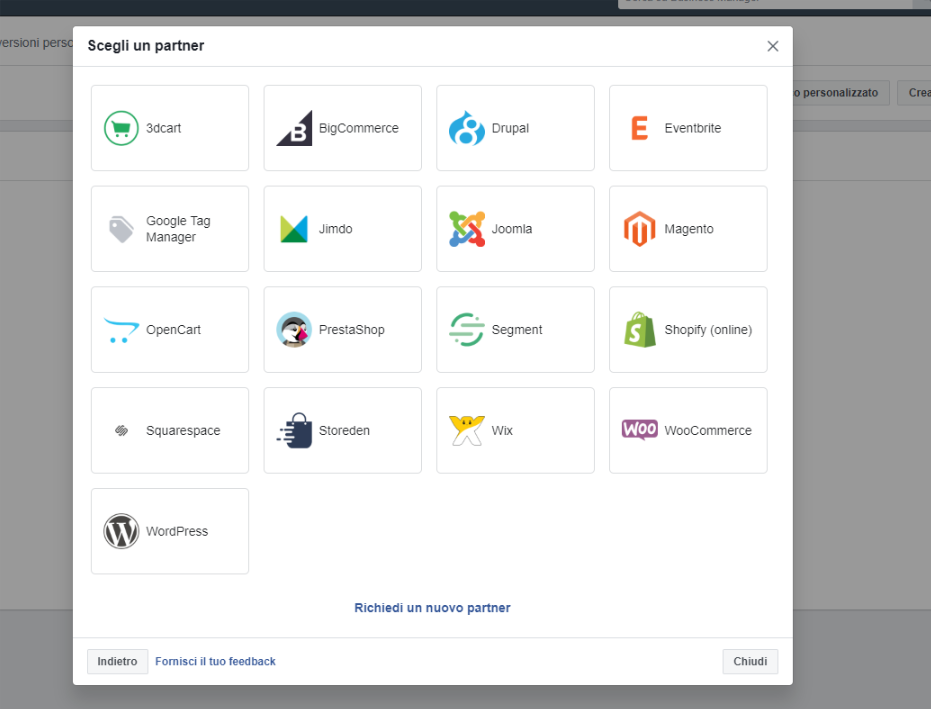
Avrai a video le istruzioni che ti permetteranno di scaricare il plugin da installare direttamente sul tuo sito wordpress.
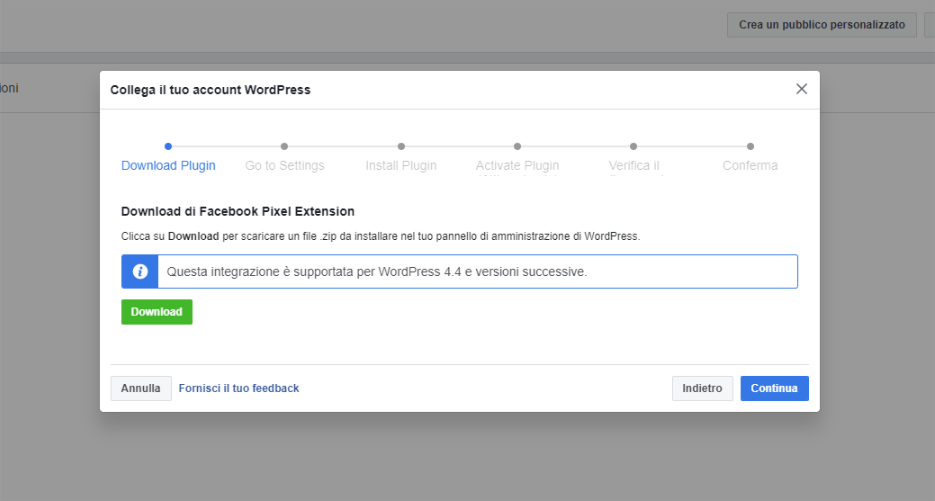
Una volta scaricato il file, fai il login al tuo sito worpress e aggiungi il plugin che facebook ti ha generato. dopodiche attivalo.
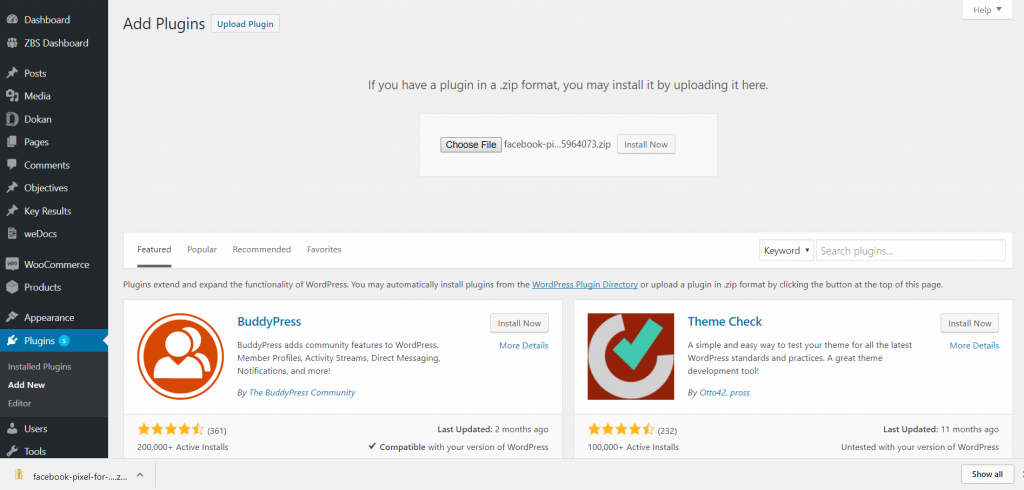
Naviga nelle impostazioni -> Facebook Pixel
inserisci nel campo Pixel ID.
lo puoi trovare facilmente proprio sotto al tuo nome del pixel che hai creato in businessa manager di facebook. Salva quando hai finito.
![]()
Quarto passo: installa il Pixel di Facebook anche nel tuo store Woocommerce
Se hai un negozio con woocommerce, puoi integrare facilmente il Pixel. Per farlo, dovrai scegliere Woocommerce dalla lista di creazione del pixel.
Fatto questo di verrá proposto il download del plugin per woocommerce da installare come abbiamo fatto poco prima per il facebook per wordpress.
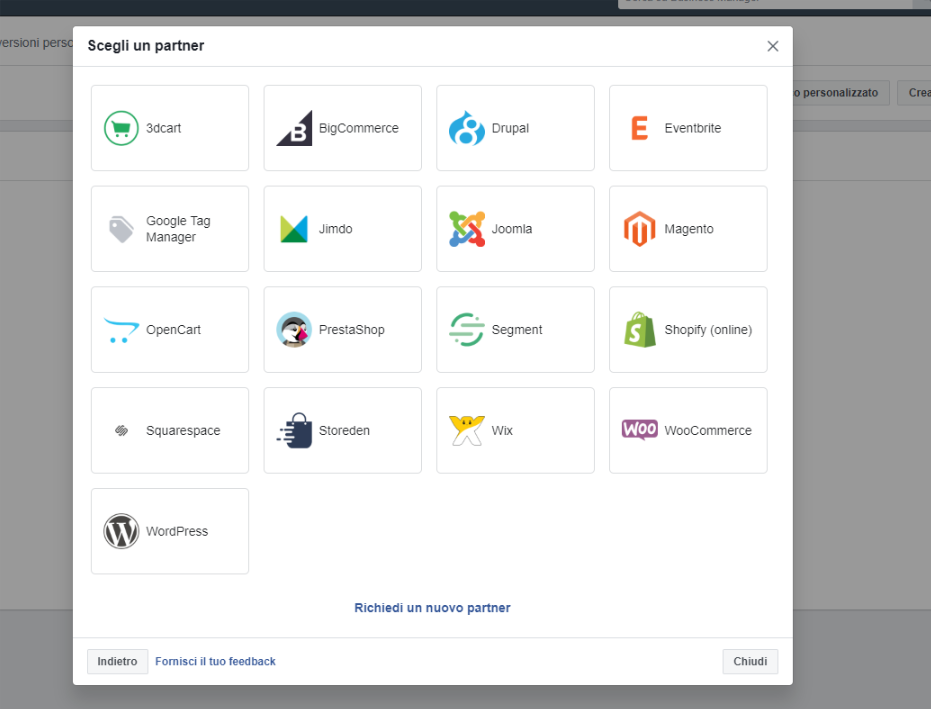
Una volta completato tutti i passi Una nuova finestra si aprirá a video. Andando avanti ti verrá chiedo l’autenticazione alla tua sezione business di facebook. Da questa schermata selezione la pagina che corrisponde al tuo negozio woocommerce.
Installa manualmente il pixel su WordPress
Con questo metodo vi mostreremo come potrai installare il Pixel usando l’integrazione manuale.
Tuttavia, il plugin offerto da Facebook non proviene direttamente da WordPress quindi dovremo installarlo manualmente.
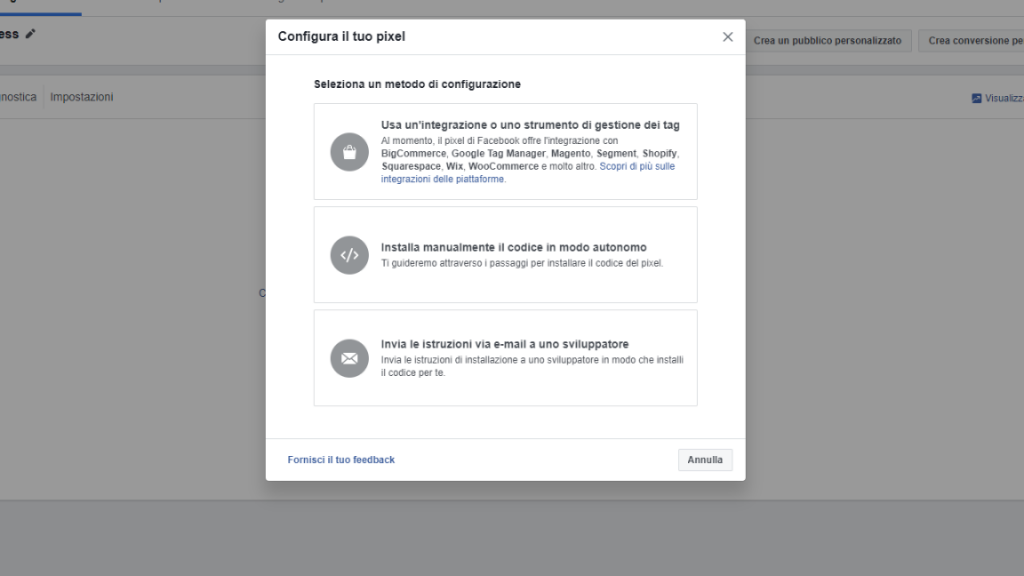
Scegliamo la seconda opzione
Ti verrá mostrato dove dovrá essere installato il codice, ovvero nella sezione Header del tuo sito.
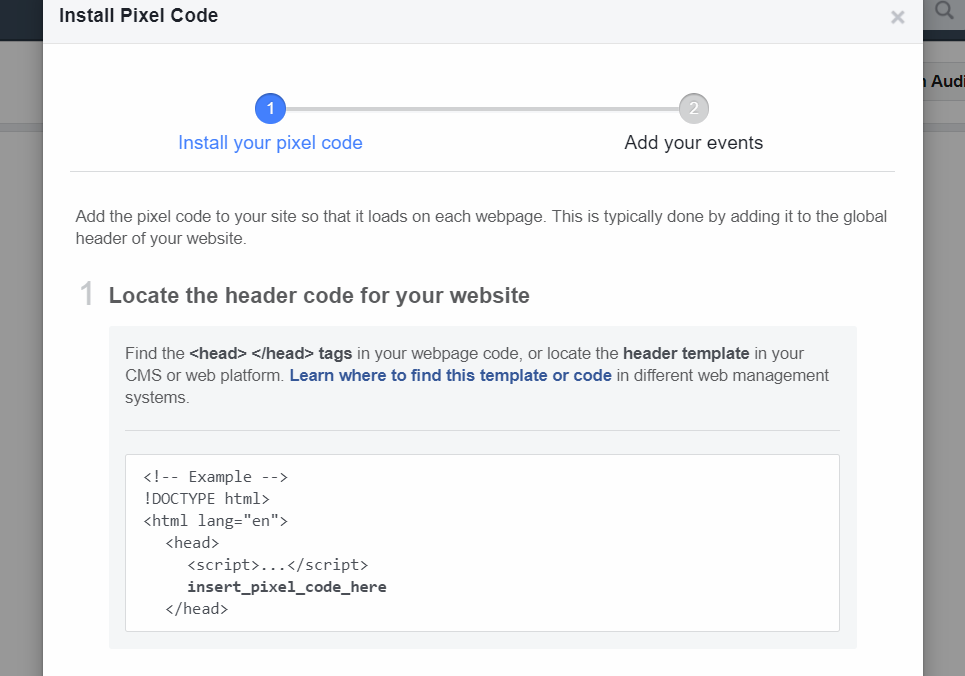
Per installare questo codice Vai alla dashboard del tuo sito e aggiungi un nuovo plugin.
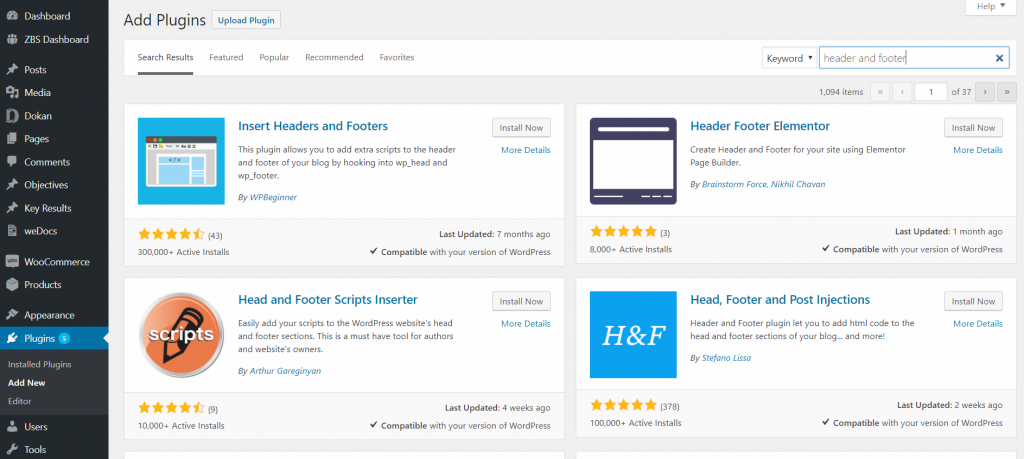
Vai su impostazioni -> Header and footer
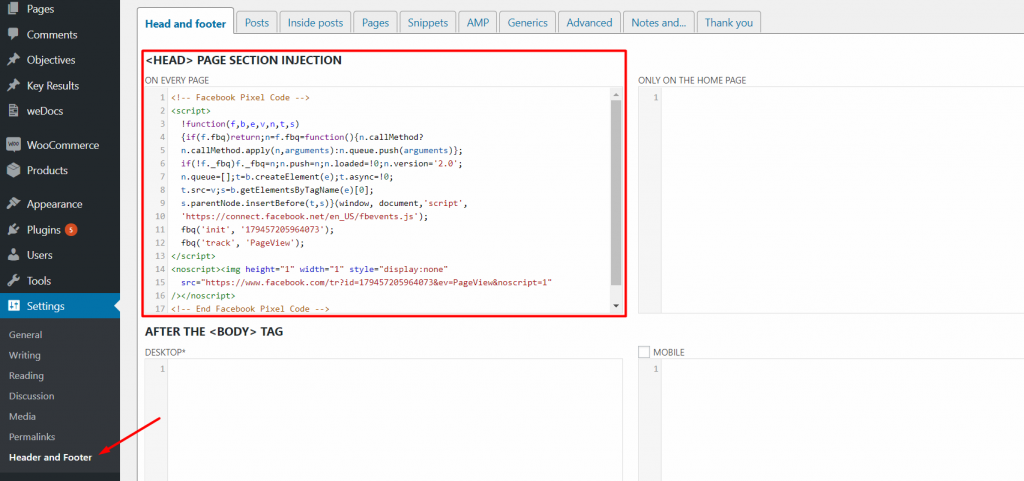
Ecco fatto! hai installato il pixel con successo tramite codice sul tuo sito!
Ricapitolando
Installare quindi il pixel facebook é veramente semplice.
Ti basterá generare il codice e incollarlo nella sezione Head del tuo sito. Non dovrai fare null’altro!
Oltre a questo potrai usare gli altri plugin per aiutarti a integrare anche Woocommerce.
Speriamo che con questa guida ti abbiamo aiutato a tracciare le tue campagne facebook con un retargeting di successo!